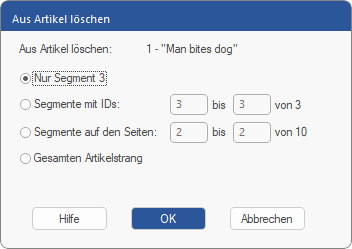Sie können eine Artikelbox, mehrere Artikelboxen oder einen gesamten Artikelstrang löschen. Der Text an sich in der PDF bleibt davon unberührt.
| 1. | Wählen Sie das Werkzeug Artikelstrang  auf der Ribbonkarte Einfügen | Gruppe Artikel. auf der Ribbonkarte Einfügen | Gruppe Artikel. |
| 2. | Markieren Sie im Dokument die zu löschende Artikelbox, indem Sie mit der Maus mittig darauf klicken. |
| Tipp: Die Artikelbox ist nur dann richtig markiert, wenn die blauen Greifer an den Ecken erscheinen. |
| 3. | Rufen Sie über den Pfeil des Symbols Artikelstrang  sein Menü auf und wählen Sie hier den Eintrag Löschen. Alternativ: Drücken Sie die Rücktaste oder Entf auf Ihrer Tastatur. sein Menü auf und wählen Sie hier den Eintrag Löschen. Alternativ: Drücken Sie die Rücktaste oder Entf auf Ihrer Tastatur. |
| 4. | Das erscheinende Dialogfenster Aus Artikel löschen lässt Sie den gesamten Artikelstrang löschen oder nur die aktuell markierte Artikelbox (hier: Segment-ID 3) aus diesem Artikelstrang. Weitere Optionen: Löschen Sie die Artikelboxen in einem bestimmten Segment-ID-Bereich oder alle Artikelboxen in einem bestimmten Seitenbereich. |
| Erläuterung zu Segment-IDs: Beim Erstellen eines Artikelstrangs wurde von FlexiPDF für jede hinzugefügte Artikelbox eine fortlaufende Nummer (Segment-ID) innerhalb des Artikelstrangs vergeben. Diese Segment-ID wird im Kopf der Artikelbox hinten angezeigt: |
| Artikelstrang 1 mit der Artikelbox 3 (Segment-ID = 3) |